Windows10 にプリインストールされている「ペイント」アプリで、最初に表示されるキャンバスサイズを変更する方法について紹介します。
ペイントを起動します。新規でキャンバスが表示されていると思います。
新規キャンバスの右横、右下、下部分に「□」が表示されていると思います。
この「□」をマウスでドラッグして動かすとキャンバスのサイズを変更することができます。
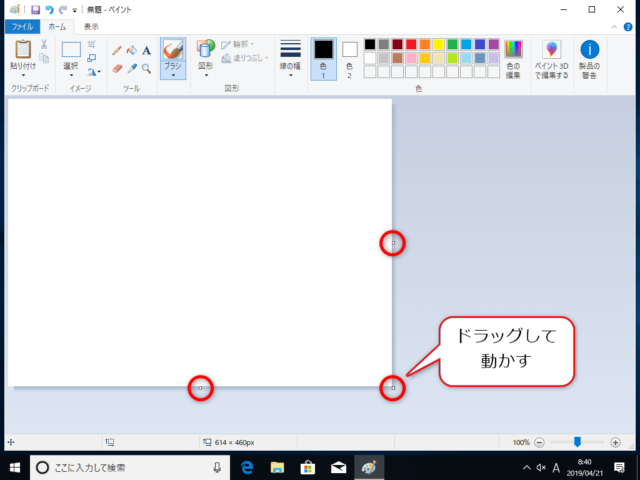
右下の「□」を左上にドラッグして、キャンバスを小さくしたところです。
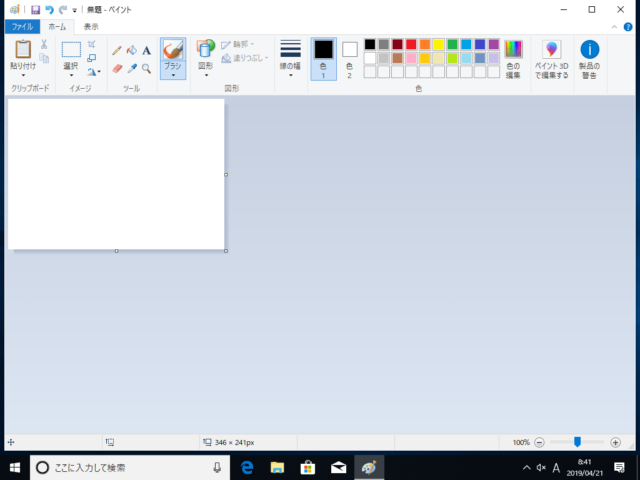
逆に右下方向にドラッグして、キャンバスを大きくしました。
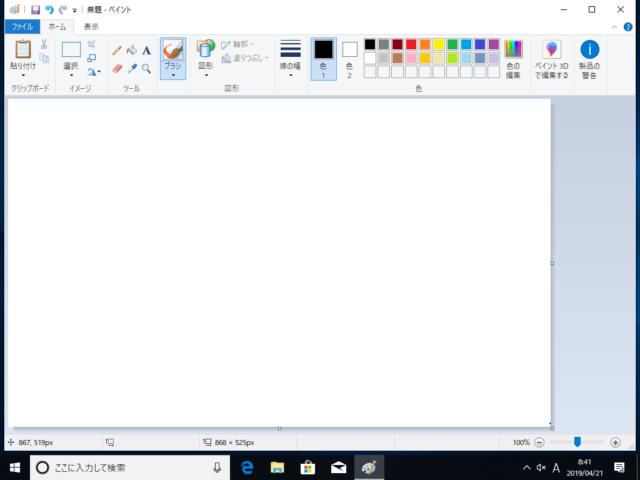
数値を入力して、キャンバスサイズを設定することもできます。
「ファイル」の「プロパティ」をクリックします。
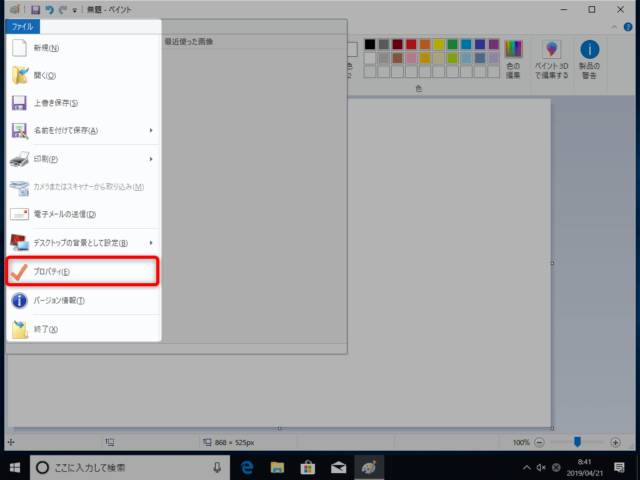
イメージのプロパティが表示されます。
下の「幅」と「高さ」に任意の数値を入力します。
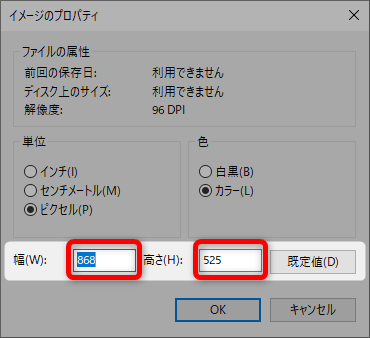
数値を入力したら、「OK」をクリックします。
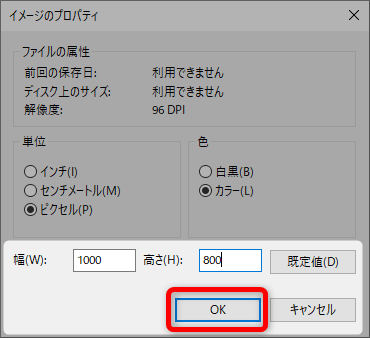
初回時のみ以下のメッセージが表示されますが問題ありませんので「OK」をクリックして下さい。
この機能はベータテスト中です。注意してご利用下さい。
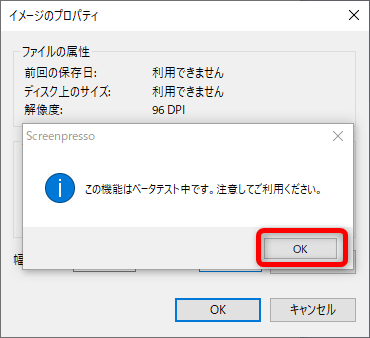
指定したサイズに変更されました。
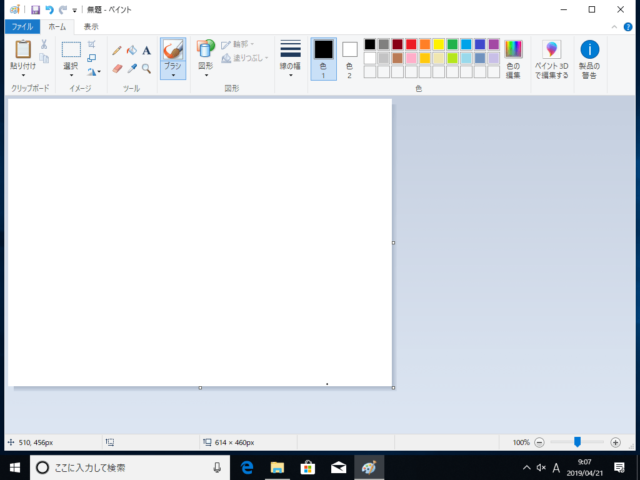
キャンバスのサイズを初期設定に戻したい時は、イメージのプロパティで「既定値」をクリックしたあとに「OK」をクリックして下さい。
キャンバスサイズを初期の状態に戻すことができます。
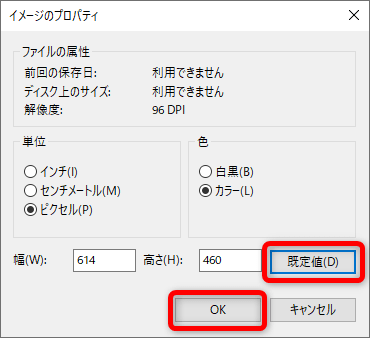
以上、「ペイント」アプリのキャンバスサイズを変更する方法でした。
